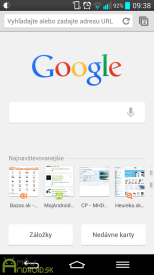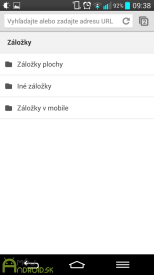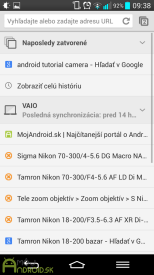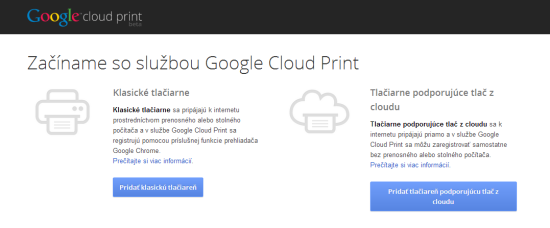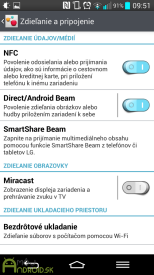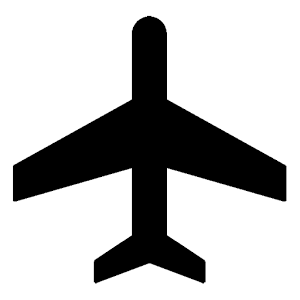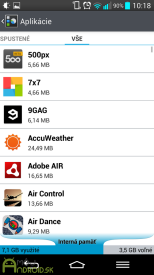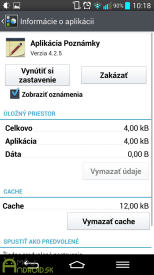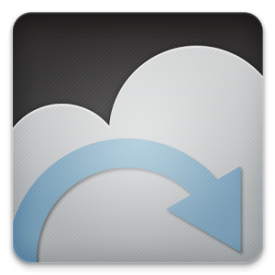Android je jednoznačne najviac otvoreným operačným systémom pre mobilné zariadenia. Hoci majú konkurenčné systémy nesporne niekoľko výhod a funkcií, ktoré Android nemá, ostatnými prvkami a funkciami Android poráža konkurenciu na plnej čiare. Váš smartfón či tablet má toľko funkcií, že o mnohých ani netušíte a nevyužívate ich, aj keď vám značne môžu uľahčiť vašu prácu a život. Preto sme sa rozhodli napísať o 10 funkciách, ktoré vo svojom Androide nevyužívate. Prečítajte si dnešnú Tému týždňa a naučte sa so svojim Androidom pracovať efektívnejšie a jednoduchšie.
1. Synchronizácia prehliadača Chrome
Možno mnohí z nás túto funkciu využívajú, no určite sa nájdu používatelia, ktorí o nej len počuli, ale nikdy v živote ju nevyužili. Ak si do svojho Android zariadenia nainštalujete prehliadač Chrome a prihlásite sa v ňom pomocou svojho Gmail účtu, môžete si zosynchronizovať otvorené karty a záložky medzi vašim PC a mobilom alebo tabletom. K synchronizácii vám pomôže aj aplikácia Chrome To Phone, pomocou ktorej môžete priamo z prehliadača v PC odosielať otvorené stránky do mobilu, pričom je dostupné aj odoslanie celej webstránky pre offline prehliadanie.
2. Bezdrôtová tlač cez Google Cloud Print
Ak vaša tlačiareň podporuje tlač cez internet, stačí, aby ste si nainštalovali aplikáciu Google Cloud Print, nastavili svoju tlačiareň a môžete začať tlačiť – bezdrôtovo cez váš smartfón. Keď dostanete e-mailom nejaký dokument alebo sa vám niečo zapáči na internete, môžete si to vytlačiť doma na tlačiarni niekoľkými dotykmi. Hoci sú nastavenia tejto služby náročnejšie, výsledok stojí za to a tlač cez Android zariadenia je veľmi návyková.
3. Android Beam
Posielate často súbory na druhý mobil cez Bluetooth? Tak prečo na párovanie nevyužijete funkciu Android Beam? Ak má vaše zariadenie NFC, nájdite položku Android Beam vo vašich nastaveniach, kde stačí, aby ste ju raz zapli a môžete ju využívať. Android Beam spáruje dve mobilné zariadenia cez NFC a následne pošle žiadané súbory cez Bluetooth (alebo Wi-Fi Direct), čo je nielenže rýchlejšie, ale aj štýlovejšie riešenie, než manuálne posielanie súborov z jedného Androidu na druhý.
4. NFC
Bezdrôtové pripojenie NFC dnes ponúka takmer nekonečné možnosti využitia a aj tak ho v dnešnej dobe používa len minimum majiteľov Androidov. Táto technológia sa nachádza už aj v lacnejších smartfónoch a tabletoch a dá sa využiť s NFC tagmi, pri spomínanom posielaní súborov, pri párovaní smartfónu a príslušenstva, či pri ďalších úkonoch, ktoré vykonávate každý deň. Ak si chcete o NFC prečítať viac, pozrite si náš miniseriál o tejto technológii:
- Začíname s NFC: Čo je NFC a ako funguje
- Začíname s NFC: Bezpečnostné riziká spojené s používaním NFC (2.časť)
- Začíname s NFC #3: Tagy a ich nastavenie
5. Šifrovanie dát v Androide
Používate svoj smartfón ako pracovný nástroj alebo si doň ukladáte informácie, ktoré by niekto mohol využiť pri krádeži vo váš neprospech? Tak si dáta vo svojom zariadení jednoducho zašifrujte a ochráňte si telefón dodatočným vzorom alebo PIN kódom. Zlodej sa tak do vášho zariadenia nedostane a aj keď z neho získa cez PC nejaké údaje, budú zašifrované a pre jeho účely nepoužiteľné. Šifrovanie nájdete v Nastavenia > Bezpečnosť > Šifrovať telefón.
6. Letecký mód
Vravíte si, že o tejto funkcii už dávno viete a nie je pre vás žiadnou novinkou? Fajn. A na čo konkrétne ju využívate? Letecký mód sa síce, ako už jeho názov naznačuje, využíva najmä pri cestovaní lietadlom, no jeho využitie nájdeme aj v každodenných činnostiach. Aktivovať ho môžete počas schôdzky, kedy nebudete dostávať žiadne hovory ani SMS alebo napríklad v noci, kedy máte na svojom Androide nastavený budík. Pri zapnutom leteckom móde vaše zariadenie nevysiela žiarenie SAR, a tak môžete mať svoj smartfón bezprostredne vo svojej blízkosti a nemusíte sa báť o svoje zdravie.
7. Čistenie cache a zostatkov zrýchli váš smartfón či tablet
Ak sa vám vaše Android zariadenie po čase spomalí, prípadne registrujete nedostatok ukladacieho miesta vo vnútornej pamäti, nemusíte hneď odinštalovávať aplikácie a mazať súbory, ktoré potrebujete. Vo väčšine prípadov stačí vymazať pamäť cache a zostatky po starých aplikáciách a vaše zariadenie sa nielen zrýchli, ale prečistí sa aj jeho pamäť. Hoci sa to všetko dá spraviť manuálne cez nastavenia zariadenia, odporúčame vám aplikáciu Clean Master, ktorá to spraví automaticky za vás.
8. Zastavenie nepoužívaných aplikácií a predinštalovaných titulov
Ak máte Android smartfón z mid-end alebo low-end kategórie, možno trpí nedostatkom výkonu pri náročnejších procesoch. Ak vám pri zvýšení výkonu nepomôže vymazanie cache (bod vyššie), riešením môže byť vypnutie nepoužívaných aplikácií v nastaveniach. Väčšinu z titulov, ktoré ste si nainštalovali alebo ste so zariadením dostali predinštalované, môžete vypnúť v Nastavenia > Aplikácie > Názov-aplikácie > Vypnúť (zakázať), pričom vždy, keď ich budete chcieť opäť používať, stačí ich v rovnakom menu zapnúť alebo opäť povoliť.
9. Vyskúšajte si platené aplikácie a hry ešte predtým, ako si ich kúpite natrvalo
Vedeli ste o tom, že si platené tituly z Obchodu Play môžete vyskúšať ešte predtým, ako za ne natrvalo zaplatíte? Google ponúka 15 minútovú skúšobnú dobu, v ktorej je možné vrátiť peniaze na platenú aplikáciu alebo hru. Háčik je v tom, že si aplikáciu musíte naozaj najprv kúpiť. Ako na to sme vám vysvetlili v tomto staršom článku – MojAndroid.sk TIP: Chcete skúsiť platené aplikácie či hry zadarmo? Čítajte!
10. Zálohovanie dát z aplikácií a hier
Hráte dlho niektorú z Android hier alebo máte aplikáciu, ktorej nastaveniam ste venovali dlhé hodiny? Prípadne ste si kúpili nový smartfón či tablet a chcete si doň preniesť všetky staré aplikácie a hry, ktoré teraz používate? Tak si zálohujte kompletne dáta z aplikácií a hier a preneste alebo uložte si ich cez svoj PC. Poslúži vám na to aplikácia Helium a nie je potrebný ani root. Návod nájdete v článku NÁVOD | Ako zálohovať či obnoviť aplikácie a postup v hrách.
Poznáte aj vy nejakú funkciu, ktorú ponúka Android a množstvo ľudí ju nepozná alebo nevyužíva? Nebojte sa napísať váš názor do komentárov pod tento článok.